🤖 入门 OpenAI
概述
Open WebUI 使连接和使用 OpenAI 以及其他兼容 OpenAI 的 API 变得简单。本指南将引导您添加 API 密钥、设置正确的端点和选择模型——让您立即开始聊天。
步骤 1:获取您的 OpenAI API 密钥
要使用 OpenAI 模型(如 GPT-4 或 o3-mini),您需要一个来自支持提供商的 API 密钥。
您可以使用:
- 直接使用 OpenAI (https://platform.openai.com/account/api-keys)
- Azure OpenAI
- 任何兼容 OpenAI 的服务(如 LocalAI、FastChat、Helicone、LiteLLM、OpenRouter 等)
👉 一旦您获得了密钥,请复制并妥善保管。
对于大多数 OpenAI 用法,默认的 API 基础 URL 是:
https://api.openai.com/v1
其他提供商使用不同的 URL —— 请查阅您的提供商文档。
步骤 2:在 Open WebUI 中添加 API 连接
当 Open WebUI 正在运行时:
-
转到 ⚙️ 管理员设置。
-
导航到 Connections > OpenAI > Manage(寻找扳手图标)。
-
点击 ➕ 添加新连接。
-
填写以下内容:
- API URL: https://api.openai.com/v1(或您特定提供商的 URL)
- API 密钥:在这里粘贴您的密钥
-
点击保存 ✅。
这将安全地存储您的凭据并设置连接。
如下所示:
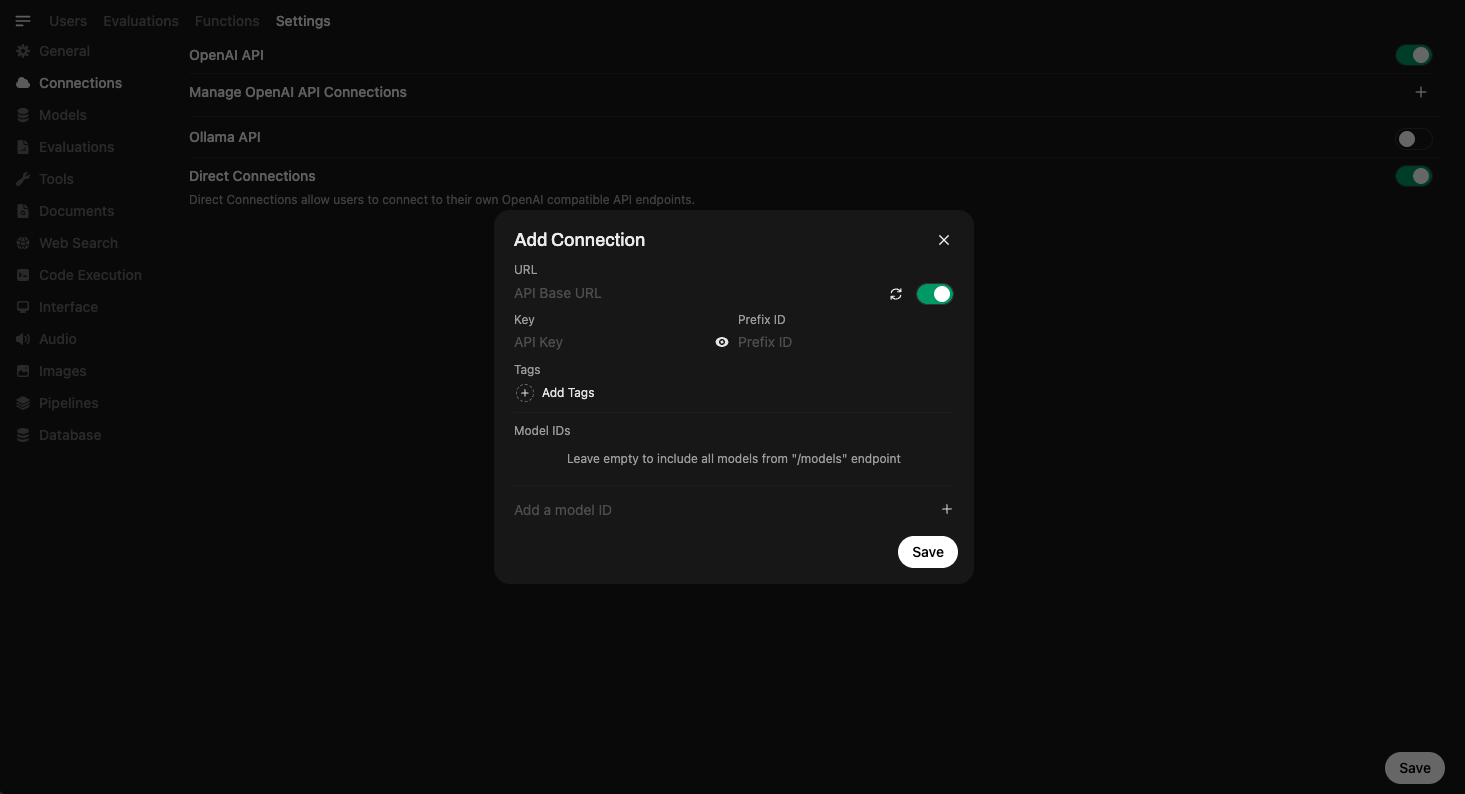
步骤 3:开始使用模型
保存您的连接后,您就可以在 Open WebUI 内直接使用模型了。
🧠 您无需下载任何模型——只需从模型选择器中选择一个即可开始聊天。如果您的提供商支持某个模型,您可以通过其 API 即刻使用它。
如下是模型选择界面:
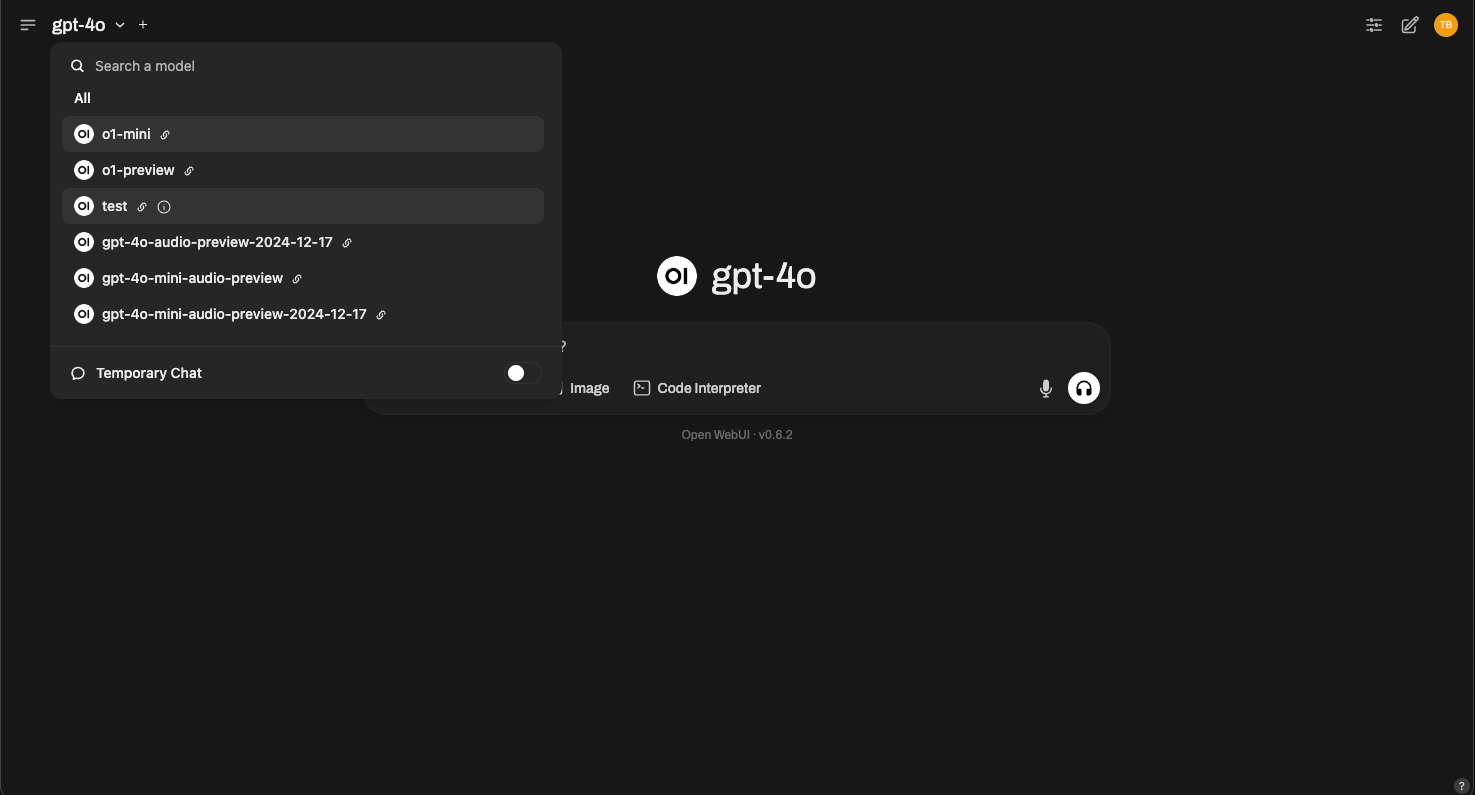
只需选择 GPT-4、o3-mini 或您的提供商提供的任何兼容模型。
全部完成!
就是这样!您的兼容 OpenAI 的 API 连接已经可以使用了。
通过 Open WebUI 和 OpenAI,您可以获得强大的语言模型、直观的界面以及即时的聊天功能——无需复杂的设置。
如果您遇到问题或需要进一步支持,请访问我们的帮助部分。
祝您使用愉快!🎉